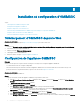Install Guide
g Dans Connecter un disque dur virtuel, sélectionnez Utiliser un disque dur virtuel existant, accédez à l'emplacement où se
trouve le chier VHD OMIMSSC_v7.1.0_for_VMM_and_CongMgr OMIMSSC, puis sélectionnez le chier.
h Sous Récapitulatif, vériez les informations que vous avez fournies, puis cliquez sur Terminer.
i Dénissez le Nombre de processeurs virtuels sur 4. Par défaut, le nombre de processeurs est déni sur 1.
Pour dénir le nombre de processeurs :
1 Cliquez avec le bouton droit sur l'appliance OMIMSSC et sélectionnez Paramètres.
2 Dans Paramètres, sélectionnez Processeur et dénissez le Nombre de processeurs virtuels sur 4.
2 Démarrez la machine virtuelle de l'appliance OMIMSSC et procédez comme suit :
3 Eectuez les tâches suivantes une fois que l'appliance OMIMSSC démarre :
REMARQUE : Il est recommandé d'attendre cinq minutes avant de vous connecter en tant qu'Administrateur an que
tous les services soient lancés.
a Dans Connexion localhost : saisissez admin.
b Dans Saisissez le nouveau mot de passe administrateur : saisissez un mot de passe.
c Dans Conrmer le nouveau mot de passe administrateur : saisissez de nouveau le mot de passe et appuyez sur Entrée pour
continuer.
d Dans les options listées, sélectionnez Congurer le réseau, appuyez sur Entrée et eectuez les opérations suivantes :
• Dans NetworkManagerTUI, sélectionnez Congurer le nom d'hôte du système, fournissez le nom de l'appliance OMIMSSC
et cliquez sur OK.
Par exemple, Hostname.domain.com
REMARQUE : Vous pouvez modier l'adresse IP de l'appliance OMIMSSC en sélectionnant l'option
Congurer le réseau. Vous ne pouvez pas modier l'adresse IP ou le nom d'hôte de l'appliance
OMIMSSC après ce point.
• Si vous fournissez une adresse IP statique, sélectionnez Modier une connexion, puis sélectionnez Ethernet0.
Sélectionnez CONFIGURATION IPv4, Manuel et cliquez sur Acher. Indiquez l'adresse de conguration IP, l'adresse de
passerelle, l'IP du serveur DNS et cliquez sur OK.
e Notez l'URL du portail d'administration OMIMSSC à partir de l'appliance OMIMSSC.
REMARQUE
: Ajoutez l'adresse IP de l'appliance OMIMSSC et le FQDN dans Zones de recherche directe et
Zones de recherche indirecte dans DNS.
Inscription de plusieurs consoles Microsoft
Gérez les ressources de l'appliance OMIMSSC lorsque plusieurs consoles Microsoft sont inscrites avec OMIMSSC.
Prérequis
En fonction du nombre de consoles Microsoft que vous envisagez d'inscrire sur l'appliance OMIMSSC, assurez-vous que la conguration
matérielle requise est respectée. Pour plus d'informations, reportez-vous à la section Conguration matérielle requise commune pour
OMIMSSC.
À propos de cette tâche
Pour congurer les ressources pour plusieurs consoles Microsoft, procédez comme suit :
Étapes
1 Lancez et connectez-vous à l'appliance OMIMSSC.
2 Naviguez jusqu'à Congurer les paramètres d'inscription, puis cliquez sur Entrée.
3 Fournissez le nombre de consoles que vous prévoyez d'inscrire avec l'appliance OMIMSSC.
Les ressources requises sont répertoriées.
Installation et
conguration d'OMIMSSC 13